Skryté titulky nebo titulky zobrazují text na obrazovce videa, který lidem, kteří si je přejí mít přístup, poskytuje další informace. Toto je základní funkce usnadnění pro určité osoby se sluchovým postižením nebo nedoslýchavé. Nebo pro lidi, kteří chtějí sledovat video bez zvuku!
Obsah
-
Nastavte si předvolby titulků na iPhonech nebo iPadech
- Pokud chcete, aby videa ve výchozím nastavení používala titulky
-
Jak povolit skryté titulky u videí pro iOS
- Zapněte (nebo vypněte) skryté titulky nebo titulky pomocí aplikace TV nebo Videa
- Starší iOS (s aplikací Videa)
-
Zapněte skryté titulky v iTunes
- Skryté titulky a titulky na počítačích Mac
- Nastavte v Macu předvolby titulků a titulků
- Skryté titulky ve Windows
- Nastavte předvolby titulků a titulků v počítači se systémem Windows
-
Jak najít videa, která podporují skryté titulky
- Najděte filmy, které podporují skryté titulky na PC a Mac
- Najděte filmy a videa, které podporují skryté titulky na zařízeních iOS
- Související příspěvky:
Nastavte si předvolby titulků na iPhonech nebo iPadech
Pokud chcete, aby videa ve výchozím nastavení používala titulky
- Jít do Nastavení > Obecné > Usnadnění
- Přejděte do části Média a klepněte na Titulky a titulky
- Zapněte skryté titulky + SDH
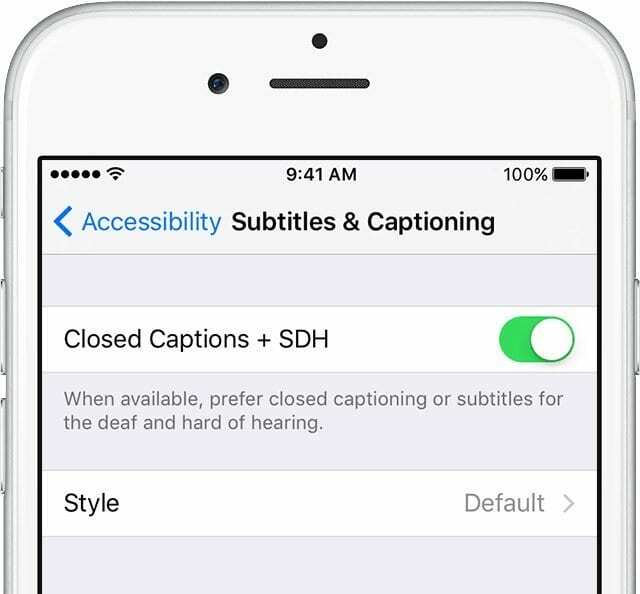
Přizpůsobte si styl titulků
- Jít do Nastavení > Obecné > Usnadnění > Titulky > Styl
- Vyberte výchozí nastavení, které vám vyhovuje (Velký text, Klasický, Obrysový text) nebo si vytvořte vlastní pomocí Vytvořit nový styl Vlastnosti
Jak povolit skryté titulky u videí pro iOS
Za prvé: ne všechna videa obsahují titulky nebo stopu titulků
Ověřte si tedy u poskytovatele videa (jako je například Hulu nebo Netflix), jaké možnosti nabízí. Nebo při hledání videí vyhledejte obsah se skrytými titulky a titulky.
Některé weby a aplikace navíc poskytují svá vlastní rozhraní pro titulky pro videa. Buďte tedy na pozoru i před nimi!
Zapněte (nebo vypněte) skryté titulky nebo titulky pomocí aplikace TV nebo Videa
Když sledujete videa, která obsahují titulky, otevřete nabídku Zvuk a titulky
- Při prohlížení klepněte na obrazovku pro zobrazení ovládacích prvků přehrávání
- Klepnutím na ikonu bubliny otevřete nabídku Zvuk a titulky
- Vyberte požadovanou možnost skrytých titulků nebo titulků
Starší iOS (s aplikací Videa)
Stačí klepnout Nastavení > Videa a zapněte Skryté titulky.
Povolení skrytých titulků funguje pouze v případě, že máte video, které to podporuje. Když povolíte skryté titulky, zapne se skryté titulky pro vaše videoaplikace třetích stran (např. Netflix).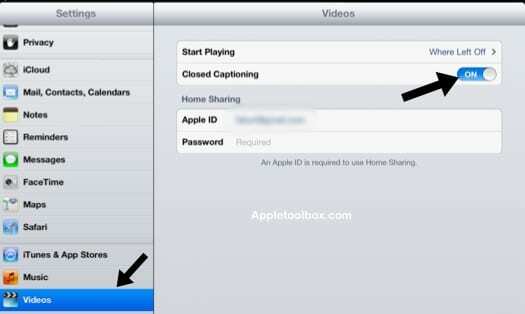
Zapněte skryté titulky v iTunes
Skryté titulky můžete zapnout také v iTunes na počítačích Mac a Windows.
Skryté titulky a titulky na počítačích Mac
macOS podporuje skryté titulky v těchto nativních aplikacích: iTunes, DVD Player, QuickTime Player a videa HTML5 prohlížená v Safari.
Najděte je v nabídce Zvuk a titulky
- Přesuňte ukazatel na video
- Klikněte na bublinu.
- Pokud řečovou bublinu nevidíte, video, které sledujete, neobsahuje titulky
- Vyberte možnost titulků, kterou chcete použít

Nastavte v Macu předvolby titulků a titulků
Ve výchozím nastavení zapnout titulky
- Vybrat Nabídka Apple > Předvolby systému > Usnadnění
- Na postranním panelu vyberte Titulky
- Vybrat Preferujte skryté titulky a SDH
- Vyberte jeden z předdefinovaných stylů: Výchozí, Velký text nebo Klasický. Nebo pro vytvoření vlastního stylu klikněte na znaménko plus.
- Změňte písmo, velikost a barvu textu spolu s barvou a neprůhledností pozadí. V horní části okna se zobrazí náhled vašeho nového stylu
- Poté, co provedete výběr, klikněte na OK pro uložení. Váš nový styl se pak použije jako výchozí styl pro titulky v každé aplikaci
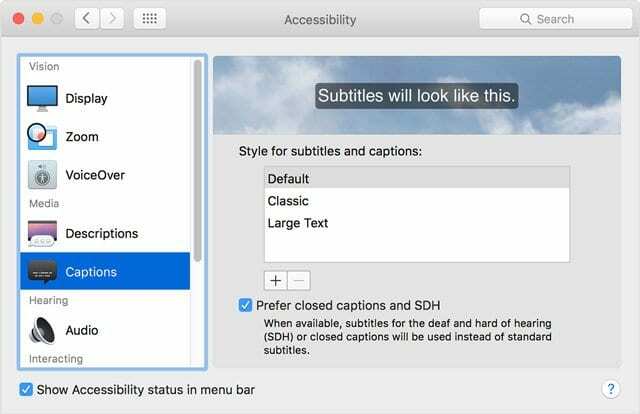
U starších počítačů Mac a MacOS X otevřete iTunes
- Zahájení iTunes > Předvolby z nabídky „iTunes“ pro Mac
- Vyberte kartu „Přehrávání“.
- Zaškrtněte políčko „Zobrazit skryté titulky, když jsou k dispozici“
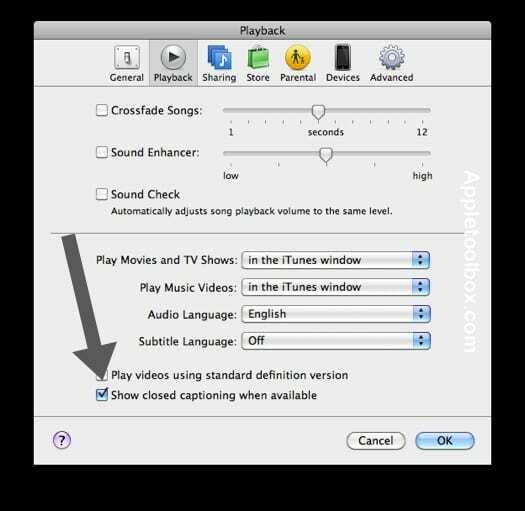
Skryté titulky ve Windows
Stejně jako na počítačích Mac najdete tato nastavení při přehrávání videa v nabídce Zvuk a titulky
- Přesuňte ukazatel na video
- Klikněte na ikonu bubliny
Vyberte možnosti titulků, které chcete použít 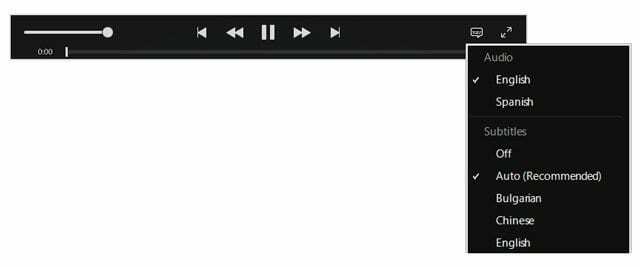
Nastavte předvolby titulků a titulků v počítači se systémem Windows
Ve výchozím nastavení zapnout titulky
- Podržením kláves Control a B na klávesnici otevřete lištu nabídky iTunes
- Vybrat iTunes > Předvolby (nabídka „Upravit“ pro PC), poté vyberte kartu „Přehrávání“.
- Zaškrtněte políčko pro Preferujte skryté titulky a SDH
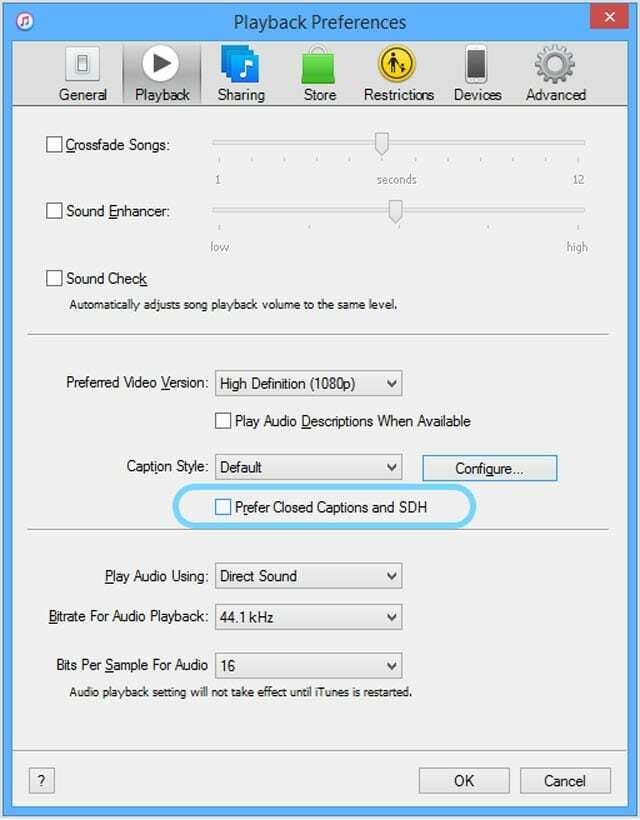
- Chcete-li upravit vzhled, klikněte na Konfigurovat
- Vyberte si jeden z předdefinovaných stylů nebo si vytvořte vlastní styl kliknutím na Nový.
- Změňte písmo, velikost a barvu textu spolu s barvou a neprůhledností pozadí. V horní části okna se zobrazí náhled vašeho nového stylu
- Klepnutím na tlačítko OK uložíte své volby. iTunes používá tento styl jako výchozí styl pro titulky pro přehrávání videa iTunes

Jak najít videa, která podporují skryté titulky
Zapnutí skrytých titulků bude fungovat pouze v případě, že je vaše video podporuje. V současné době tuto funkci podporuje mnoho videí. Videa, která podporují skryté titulky, naleznete níže:
Najděte filmy, které podporují skryté titulky na PC a Mac
- Otevřete iTunes.
- Přejděte do obchodu iTunes Store
- Do vyhledávacího pole v pravém horním rohu zadejte konkrétní název nebo klíčové slovo.
- Chcete-li procházet dostupné tituly se skrytými titulky, zadejte „skryté titulky“.
- Nebo zadejte „titulky“ nebo „SDH“ a procházejte dostupné tituly s titulky pro neslyšící a nedoslýchavé
- Například použijte hledaný výraz: skryté titulky historie k vyhledání obsahu, který zahrnuje historii klíčových slov a podporuje skryté titulky
- Ve sloupci na pravé straně okna klikněte na Filmy nebo TV pořady
- Když najdete něco, co byste chtěli sledovat, klikněte na to. Hledejte ikonu skrytých titulků (CC) nebo titulky pro neslyšící a nedoslýchavé (SDH) na stránce produktu pod jejím názvem
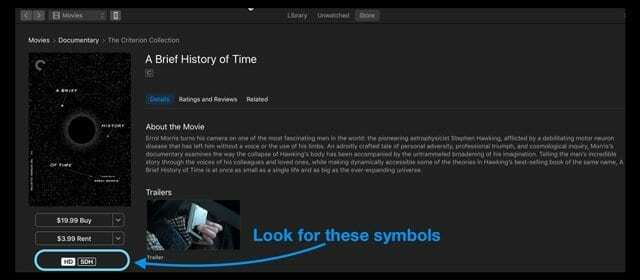
- Přejděte na konec produktové stránky položky a v sekci Jazyky vyhledejte informace o dostupných jazycích skrytých titulků a titulků.
Najděte filmy a videa, které podporují skryté titulky na zařízeních iOS
- Klepněte na iTunes Store
- Klepněte na Hledat
- Do vyhledávacího pole v pravém horním rohu zadejte konkrétní název nebo klíčové slovo filmu, který chcete vidět.
- Chcete-li procházet dostupné tituly se skrytými titulky, zadejte „skryté titulky“.
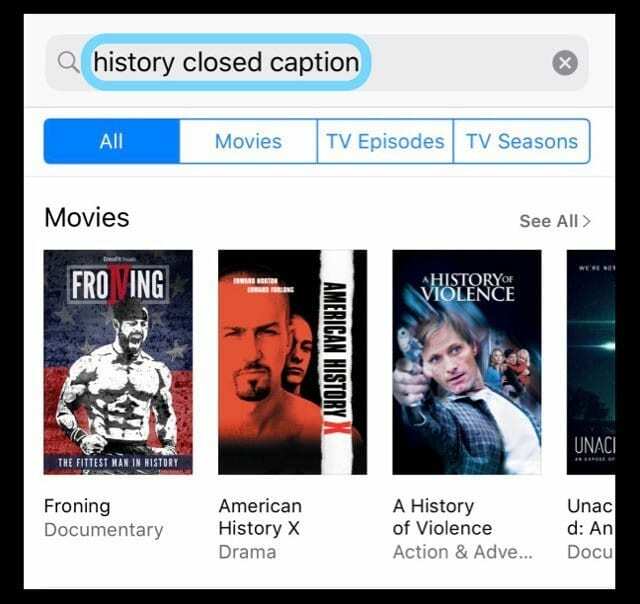
- Nebo zadejte „titulky“ nebo „SDH“ a procházejte dostupné tituly s titulky pro neslyšící a nedoslýchavé
- Například použijte hledaný výraz: skryté titulky historie k vyhledání obsahu, který zahrnuje historii klíčových slov a podporuje skryté titulky
- Chcete-li procházet dostupné tituly se skrytými titulky, zadejte „skryté titulky“.
- Když najdete něco, co byste chtěli sledovat, klepněte na to. Hledejte ikonu skrytých titulků (CC) nebo titulky pro neslyšící a nedoslýchavé (SDH) na stránce produktu pod jejím názvem.
- Přejděte na konec stránky produktu a vyhledejte v sekci Jazyky informace o dostupných jazycích skrytých titulků a titulků.
Pamatujte, že filmy, které podporují skryté titulky, obsahují logo CC (Close Caption) a videa, která podporují titulky pro show Neslyšících a nedoslýchavých. SDH ikona.
A opět, ne všechna videa obsahují titulky nebo stopu titulků.

Sudz (SK) je posedlý technologií od brzkého příchodu A/UX na Apple a je zodpovědný za redakční směřování AppleToolBoxu. Sídlí v Los Angeles, CA.
Sudz se specializuje na pokrytí všech věcí macOS a v průběhu let zkontroloval desítky vývojů OS X a macOS.
V minulém životě Sudz pomáhal společnostem ze seznamu Fortune 100 s jejich technologickými a obchodními aspiracemi na transformaci.